
믿을 수 있는 디램리스 보급형 SSD - ESSENCORE KLEVV NEO N400 240GB
병용전자
·2021. 12. 17. 16:07
안녕하세요.
병용전자입니다.
이제는 대부분의 PC 유저분들 혹은 일반 사용자분들도 하드디스크에 비해서 SSD의 속도가 월등하다는 것을 잘 알고 계실거에요.
하드디스크는 CD나 DVD같은 디스크를 계속해서 회전시키면서 물리적으로 데이터를 읽고 쓰지만
SSD는 USB나 eMMC처럼 메모리가 탑재되어 있어서 반도체로 데이터를 읽고 씁니다.
당연히 SSD가 하드디스크에 비해서 빠르고 해서 최근에는 사무용PC나 고성능PC 가지리 않고 SSD를 탑재하는 추세입니다.
오늘은 SSD 중에서도 저렴한 축에 속하는 에센코어의 클레브 네오 N400 240GB 모델에 대해서 알아보겠습니다.
구입시 고려한 점
에센코어 클레브 네오 N400(이하 N400)이 탑재될 컴퓨터는 인쇄소에서 사용될 사무용PC입니다.
인쇄소와 같은 컴퓨터를 영리 목적으로 사용될 환경이기에 안정성과 수명이 좋아야 하며
그러면서도 가격이 저렴한 것이 좋습니다.
제가 조립을 하면서 디램리스 SSD(DRAM이 빠져서 가격은 저렴하지만 속도는 느림)는 잘 추천하지 않습니다.
그 이유는 상술했듯 속도가 체감이 될 정도 느리기 때문인데요. 그래서 저는 왠만하면 DRAM이 탑재된 제품을 추천하는 편입니다.
DRAM 탑제 모델 중에서 가성비 쪽으로는 에센코어 클레브 N610, 키오시아(전 도시바) EXCERIA 시리즈 쪽을 선호하는 편입니다.
가격 신경 쓰지 않고 조립한다면 삼성전자 980 PRO나 870 EVO, SK 하이닉스 Gold 시리즈를 추천합니다.
에센코어 클레브 네오 N400은 디램리스 제품이지만 3D TLC 낸드 플래쉬가 장착되어 있으며
주로 보급형 제품에 많이 탑재되고 성능은 좋지 않지만 신뢰성이 높은 파이슨 S11T 컨트롤러가 장착되어 있습니다
무엇보다 2021년 12월 6일 제가 구입한 날짜 기준으로 "조이젠"이라는 컴퓨터 전문 온라인 쇼핑몰에서
에센코어 클레브 네오 N400 240GB 벌크 모델을 한정수량으로 30,900원에 판매하고 있어서 바로 구입하게 되었습니다.
장착 전 PC사양 확인
CPU: Intel Core i5 2500 샌디브릿지
RAM: DDR3 4GB 1ea
Main Board: ASUS P8H61-M LE
VGA: Intel HD Graphics
Power Supply: 듣보잡 200~300W SATA 전원선 2개 달린 뻥파워 저리가라한 파워서플라이
Case: 한 시대를 풍미한 사무용PC 케이스 3RSYS R370 메이플
언박싱 및 장착




조이젠에서 물품을 감싸는 뾱뾱이를 야무지게(?) 많이 써서 제품 자체가 아예 파손될 일이 없도록 하였습니다.
저는 N400 SSD 말고도 3RSYS R370 메이플 케이스를 잘 몰라서 잘 못 구매한 2.5/3.5 to 5.25 가이드와
듣보잡 SATA 전원선 2개 달린 뻥파워 때문에 IDE to SATA 젠더를 같이 구입하였습니다.

본론으로 돌아와서 N400을 벌크로 사니깐 따로 제품 상자 없이 정전기 방지 봉다리(?)에 담겨서 왔습니다.
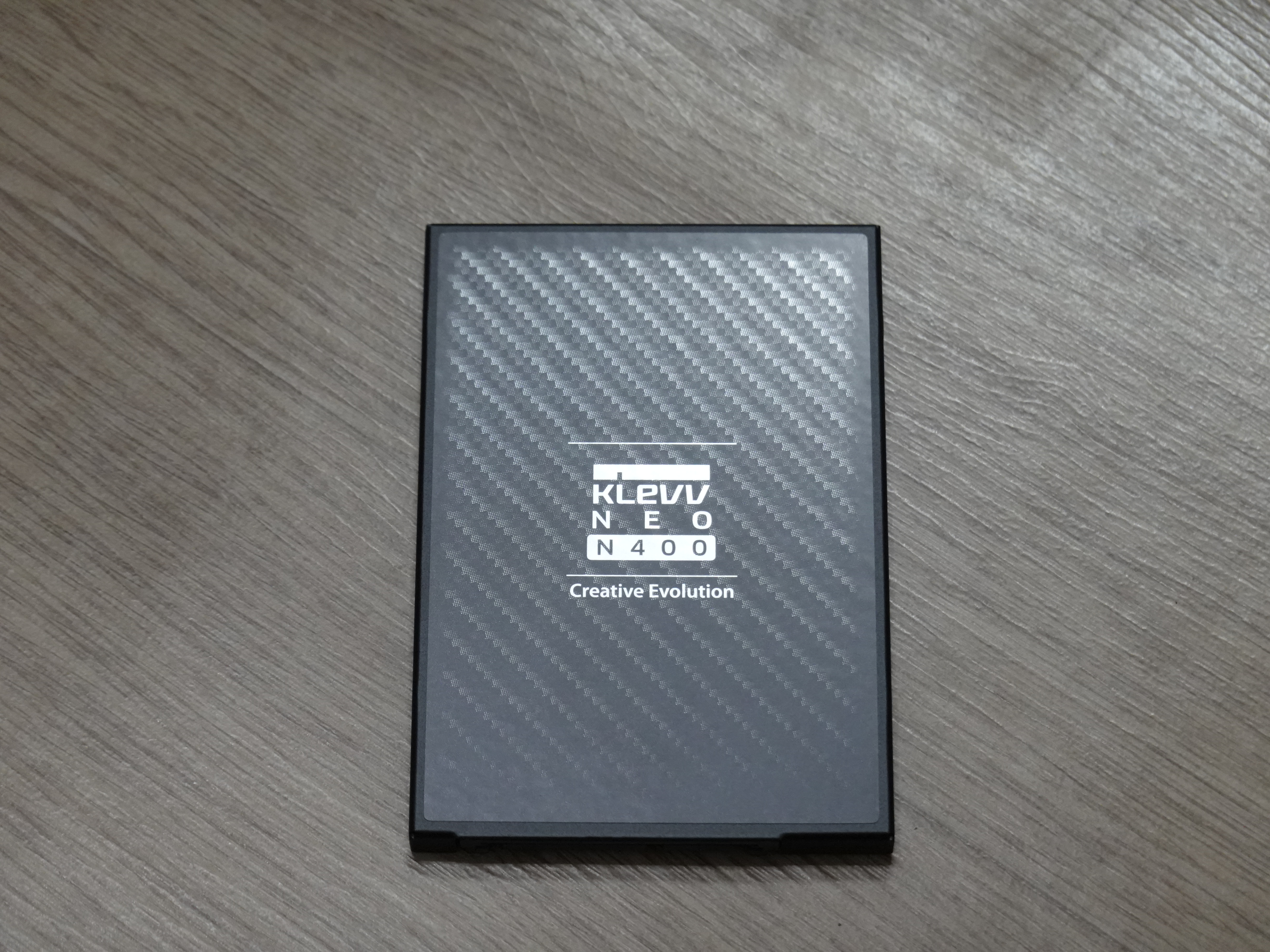

N400 SSD 자체를 별로 기대한 것도 아니었는데
N400 SSD에는 제품에 프린트한 필름을 붙인 것이긴해도 필름 자체의 디자인이 카본 패턴이 들어간게 꽤 예쁩니다.

에센코어 SSD 특징인거 같은데 제법 튼튼하게 생겼습니다.




위에 있는 2개의 사진은 IDE 암단자입니다. 아래 왼쪽에 있는 사진은 IDE 수단자입니다.
이 컴퓨터에 원래 달려있던 듣보잡 파워 서플라이에는 SATA 전원선이 2개 밖에 없으니
이 듣보잡 파워 서플라이에 남아도는 IDE 단자를 가지고 SATA 전원선으로 변환하는 젠더를 같이 구입했습니다.
참고로 IDE 단자는 몰렉스 단자라고도 하며 지금의 SATA 방식의 하드디스크나 ODD와 달리
예전에는 IDE라고해서 지금의 SATA 케이블은 얇은 케이블로 만들어주는 옆으로 넓은 선정리와는 거리가 먼 케이블이 있었습니다.
이런 IDE방식 하드디스크나 ODD에 주로 쓰이는 전원선이 저 몰렉스 단자입니다.
지금은 IDE방식 하드디스크나 ODD가 없으나 저렴한 시스템 팬이 몰렉스 단자를 쓰는 경우가 많습니다.
오늘 컴퓨터에는 이 젠더를 이용해야만 모든 하드디스크와 ODD 그리고 SSD까지 장착할 수 있습니다.



가이드는 마치 중고를 산 것 마냥 기스도 많이 나도 사용했던걸로 추정되는 흠집도 많았지만 상관 없습니다.
SSD를 장착해보았습니다. SSD 장착하라고 준 나사 중에서 가장 작은 나사를 섰는데도 SSD에 나사홀보다 나사가 커서
N400 SSD 나사홀을 제가 새로 만드는 것처럼 되었습니다.
성능 테스트
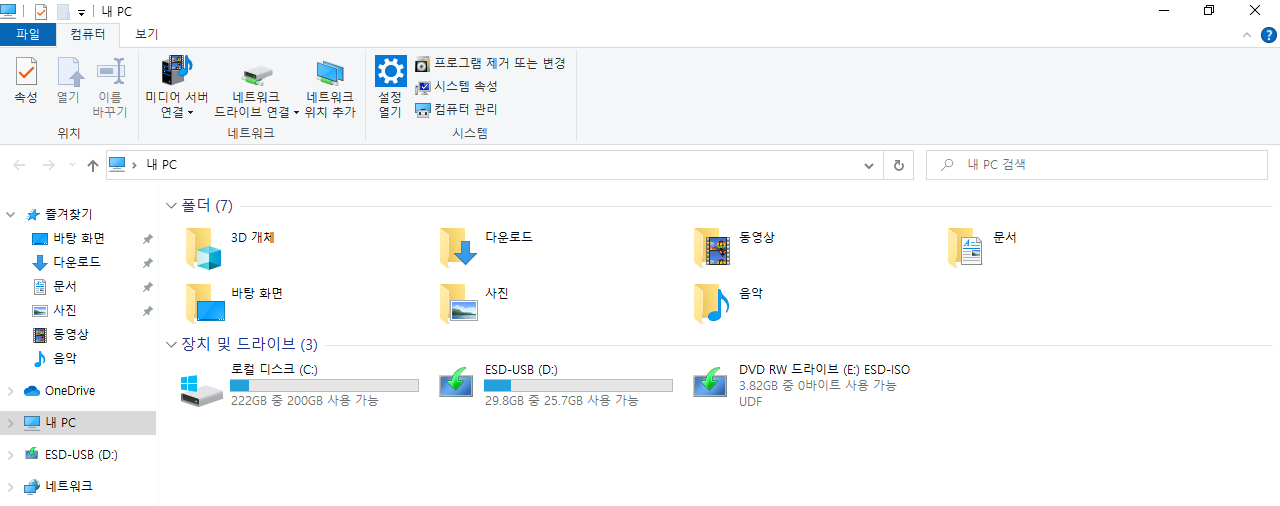
지난 번에 소개한 에센코어 클레브 네오 N610도 512GB 모델을 구입했지만 36GB를 없애고
실제 컴퓨터에 인식되는 용량은 476GB 밖에 인식되지 않았는데 N400도 240GB 모델을 구입했는데 222GB만이 인식되었습니다.
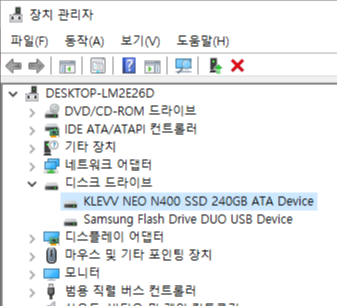
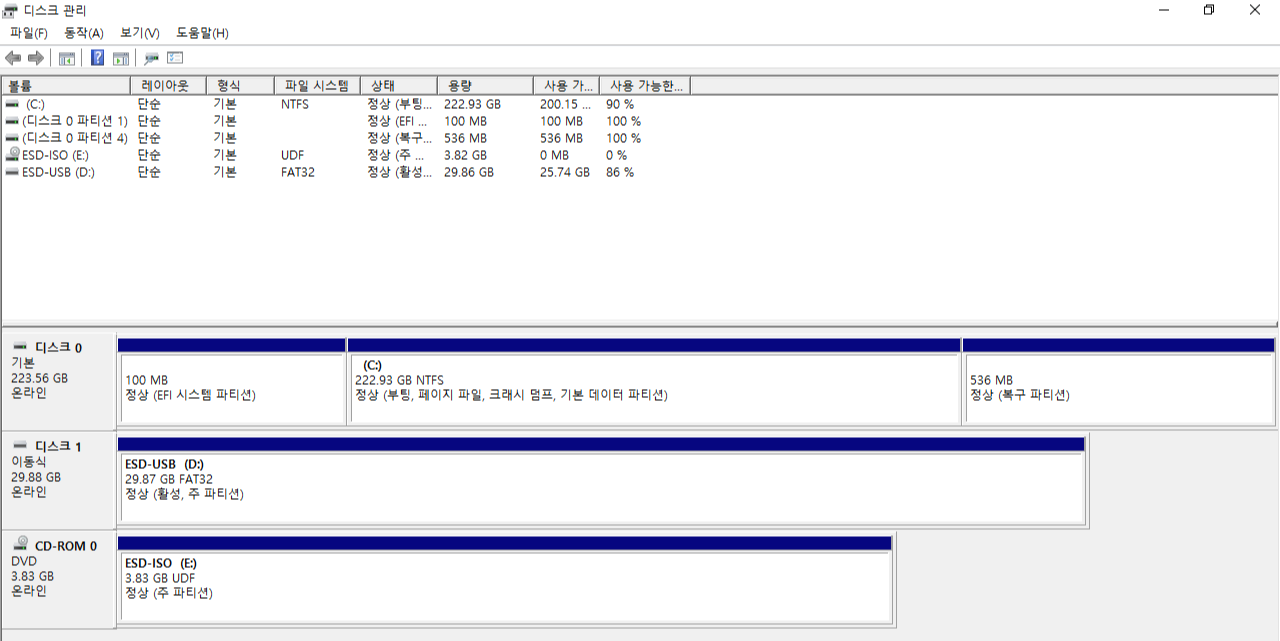
드라이버도 잘 인식되고 문제 없습니다.
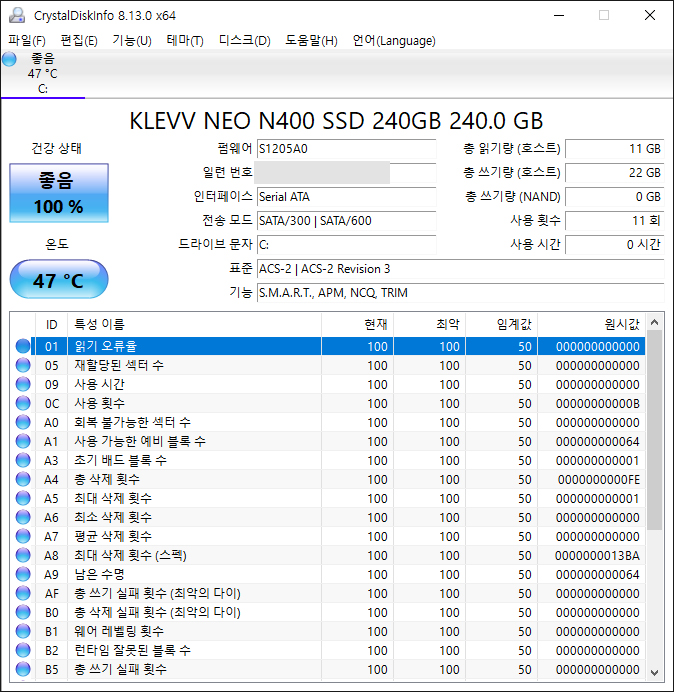
당연히 새제품이니깐 SSD 상태도 좋습니다. 사용시간도 0시간입니다.


장착한 컴퓨터 메인보드가 SATA2까지만 지원하기에 최대 3.0Mbps의 속도가 나옵니다.
제조사 제품설명에서 최대 500Mbps까지 나온다고 하니 SATA3를 지원하는 메인보드에서는 더욱 빠른 속도를 보여줄 것입니다.
보통 N400같은 보급형 SSD는 구형PC에 업그레이드용으로 장착하는 경우가 많은데 SATA2 포트가 가장 빠른 포트여도
저 정도의 속도는 뽑아준다는 점 참고하셨으면 좋겠습니다.
실사용 후기 (구형PC 기준)
이렇게만 알아보기엔 아쉬우니 이 컴퓨터에서 N400 SSD를 써본 실사용 후기를 풀어보겠습니다.
Windows 10에 2021년 12월 기준 가장 최신버전으로 윈도우 업데이트를 마쳤고
여기에 한글과컴퓨터 한컴오피스 2020과 마이크로소프트 Office 2019, 어도비 포토샵 7.0과 일러스트레이터 10을 설치하고 부팅했을 때
부팅 속도가 20~30초정도 소요됩니다. 20~30초 중에서 15초정도는 바이오스 넘어오는데 걸리는 시간이었습니다.
포토샵 7.0이나 일러스트레이터 10은 3~5초정도면 열렸습니다.
확실히 부팅시간이 많이 단축되었습니다. 기존에 하드디스크는
작동 속도가 빠르고 가볍다고 알려진 Windows 8.1 환경에서도 1분정도의 부팅 소요시간이 걸렸습니다.
하지만 상술했듯 SSD를 설치하고 나니 확실히 Windows 10에 최신 업데이트까지 마쳤더라도 빠른 부팅이 가능했습니다.
물론, CPU와 메인보드가 인텔 1155소켓을 사용하는 샌디브릿지 환경이다보니
지금의 메인보드와 달리 POST에서 오랜시간이 걸려 최종 부팅까지 8초나 10초가 걸리는 요즘의 사무용PC와는 다소 달랐습니다.
이외에도 각종 사무 및 간단한 그래픽 업무를 해내는데는 무리가 없을 정도로 빠른 속도를 보여주었습니다.
PC의 사양이 사양인지라 QHD 이상의 유튜브 영상을 재생하거나 많은 리소스를 잡아먹는 프로그램에는 무리가 있었습니다.
저처럼 구형PC를 간단하게 업그레이드할 수 있고 저렴한 가격으로 높은 업그레이드 만족감을 원하시는 분들이라면
N400 SSD는 좋은 선택지가 될 것 같습니다.
끝
'병용전자 > 병용이의 컴퓨터 세상' 카테고리의 다른 글
| 내 인생 최고의 키보드 - 한성컴퓨터 무선 풀배열 정전용량 무접점 키보드 GK898B (5) | 2022.09.20 |
|---|---|
| 아이맥 프로 부활? M1 탑제된 새로운 27인치 아이맥 출시 예정! (0) | 2021.11.03 |
| 타워형 쿨러의 표준 - 잘만 CNPS9X OPTIMA WHITE LED 쿨러 (2) | 2021.09.25 |
| 레전드 가성비 모니터암 - 카멜인터내셔널 카멜마운트 CA1D 듀얼 모니터암 (0) | 2021.07.17 |
| SONY RX100 Mk6로 4K 촬영해보기! - 실리콘파워 micro SD Golden Superior 64GB (0) | 2021.07.12 |






